
Podobnie jak w poprzednich wersjach systemu, do autoryzacji w systemie Windows 10 Anniversary używa się interfejsu graficznego zwanego ekranem logowania. Ale korzystanie z ekranu logowania nie jest jedynym sposobem na zalogowanie się do systemu Windows. W razie potrzeby graficzny formularz wprowadzania hasła można zastąpić wierszem poleceń. Możesz wdrożyć tę metodę za pomocą prostej modyfikacji rejestru.
Po zastosowaniu w rocznicę systemu Windows 10 ekran blokady i ekran logowania zostaną wyłączone. Zamiast nich po włączeniu komputera zobaczysz okno wiersza polecenia z zaproszeniem do wprowadzenia hasła.
Otwórz edytor rejestru za pomocą polecenia regedit i rozwiń następującą gałąź w lewej kolumnie:
HKEY_LOCAL_MACHINE / SOFTWARE / Microsoft / Windows / CurrentVersion / Authentication / LogonUI / TestHooks
W ostatniej sekcji utwórz nowy 32-bitowy parametr DWORD, nazwij go ConsoleMode i ustaw jego wartość na 1. Zakończ.
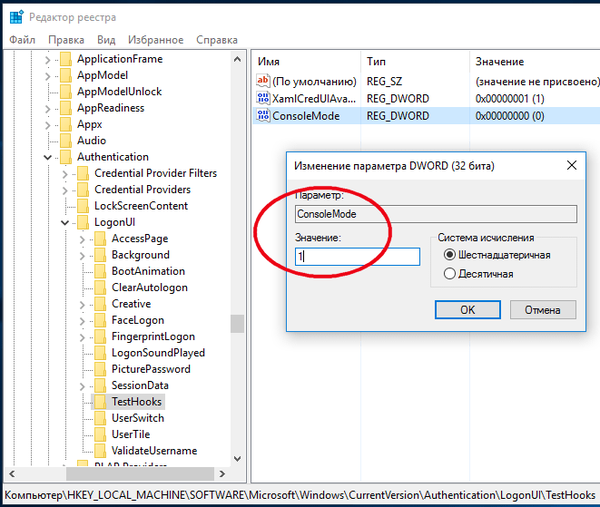
Teraz, aby zobaczyć wyniki edycji w akcji, wyloguj się lub uruchom ponownie komputer. Zamiast zwykłego ekranu logowania zobaczysz czarny ekran z wierszem poleceń.
Aby powrócić do ekranu logowania, usuń utworzony parametr ConsoleMode. Nawiasem mówiąc, warto zauważyć, że ta alternatywna metoda autoryzacji w systemie jest eksperymentalna, dlatego możliwe jest, że w poniższych wersjach systemu Windows 10 może zostać całkowicie wyłączona przez programistów. Obecnie działa w systemie Windows 10 w wersji 1607.
Jest ważne! Ulepszenie może nie działać poprawnie! Po zastosowaniu może się pojawić, że okno wiersza poleceń automatycznie uruchomi się ponownie, nie pozwalając na wprowadzenie hasła. W takim przypadku konieczne będzie odzyskanie systemu lub edycja rejestru w trybie offline.
Miłego dnia!











